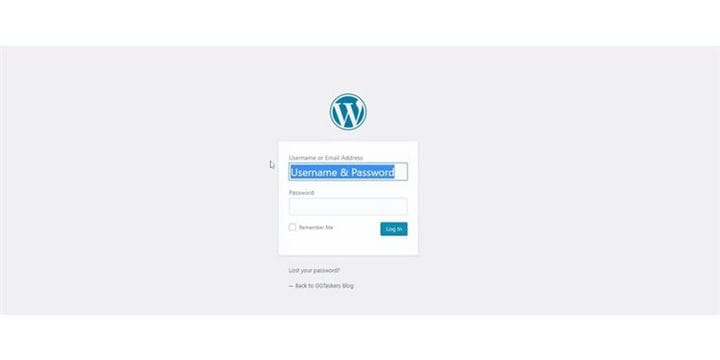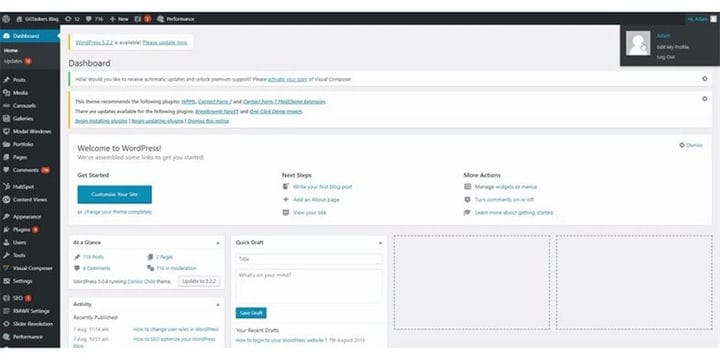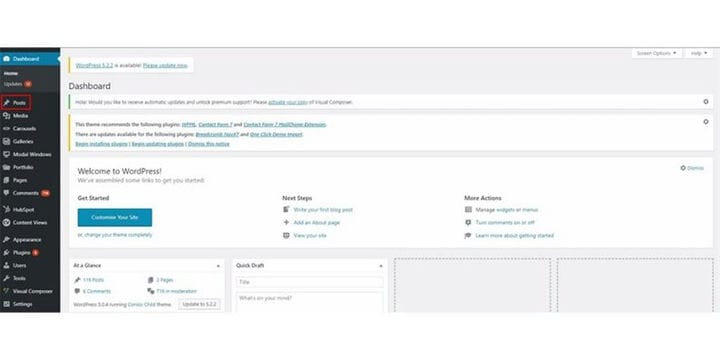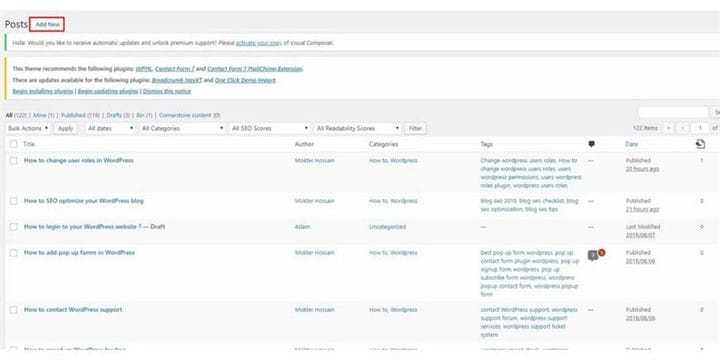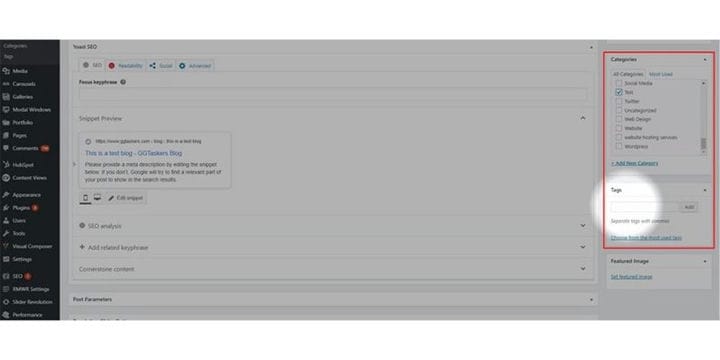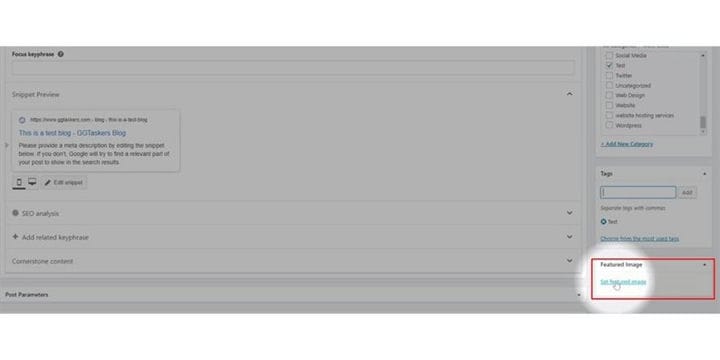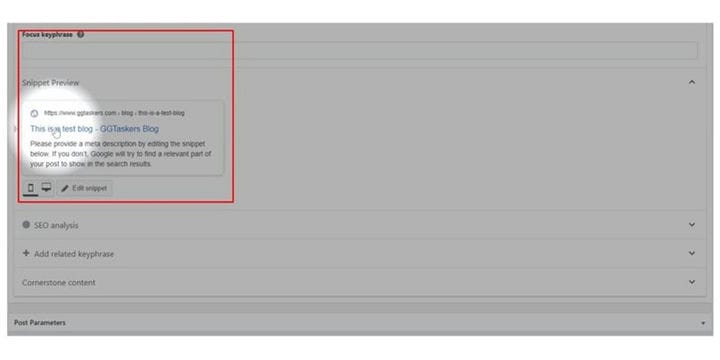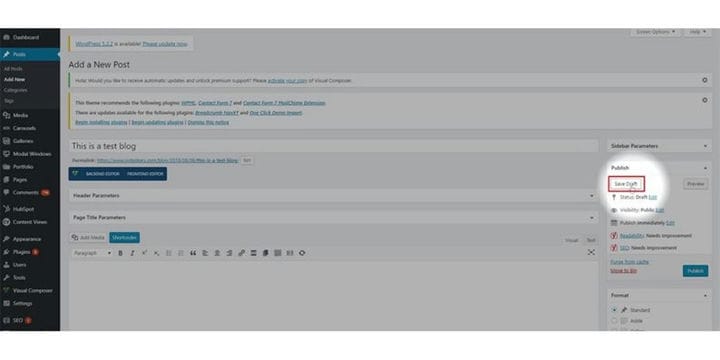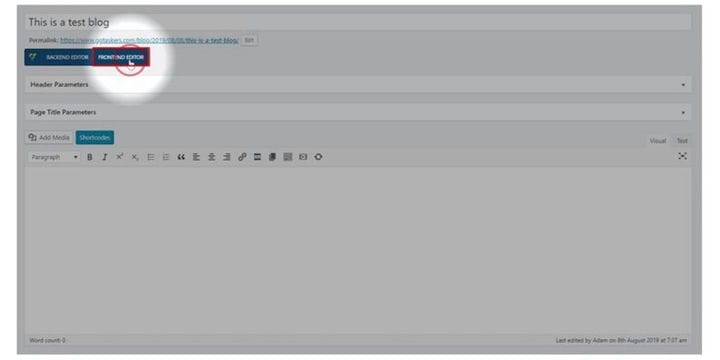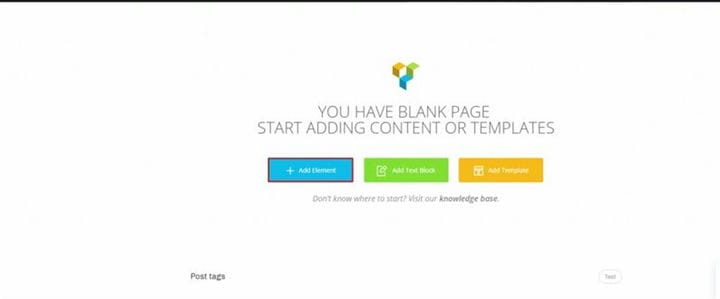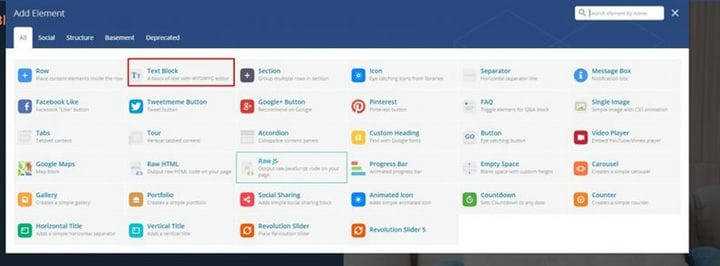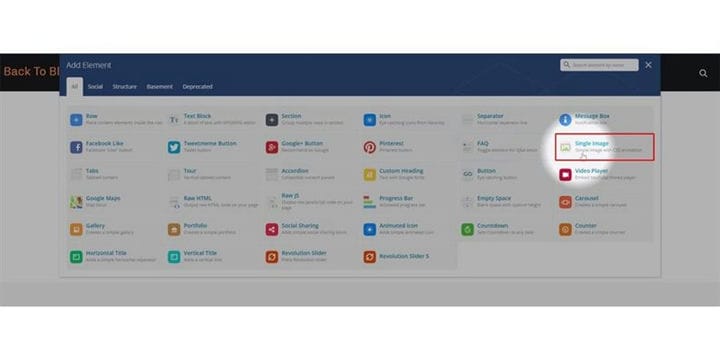Hur man lägger till ett nytt blogginlägg på WordPress
Att blogga är en av de mest trendiga innehållsmarknadsföringsstrategierna under 2019. Att blogga är en av de mest avgörande delarna av din övergripande SEO-strategi, och det hjälper också till att driva trafik till din webbplats. WordPress är ett innehållshanteringssystem som började sin resa som en bloggplattform. Du kan snabbt lägga till ett blogginlägg när du använder WordPress. På den här bloggen kommer jag att visa dig hur du kan lägga till ett nytt blogginlägg på WordPress.
Steg 1: Du måste gå till din webbplatss backend eller för WordPress; det är känt som wp-admin. Wp-admin är den universella inloggningen för WordPress-webbplatsen. Anta att din webbplats är www.example.com så måste du skriva in webbadressen som www.example.com/wp-admin.
Steg 2: Nu måste du välja författaren som du vill publicera bloggpostinloggningen på med vilket användarkonto som helst som har åtminstone redaktörsåtkomst.
Steg 3: På din instrumentpanel hittar du en flik som heter inlägg. Du måste klicka på flikinlägg för att lägga till ett nytt blogginlägg. Även om det finns få andra sätt är det bra att känna till den övergripande processen.
Steg 4: När det nya fönstret öppnas hittar du en knapp som heter Lägg till ny. Klicka på knappen Lägg till ny för att lägga till ett nytt blogginlägg.
Steg 5: Nästa sida som kommer att laddas där, kommer du att se backend-informationen för blogginläggen. Börja först med att lägga till bloggens titel.
Steg 6: Sedan måste du lägga till bloggkategorin och taggar eller metataggar. Se till att du tillhandahåller rätt kategori och taggar till dina blogginlägg, som perfekt beskriver bloggämnet.
Steg 7: Lägg till en omslagsbild till din blogg, som kallas feature image. Välj en bild som är i förhållandet 2:1 men det beror på vilket tema du använder. Klicka på de utvalda bilderna.
Steg 8: Redigera din SEO-information genom att klicka på förhandsgranskningen av utdraget. Du måste ange ett korrekt nyckelord och även ge metabeskrivningen. Detta kommer att SEO-optimera ditt blogginlägg.
Steg 9: När du är klar med informationen måste du spara den. Nu kommer du att se en knapp som heter Spara utkast under fliken publicera. Klicka på Spara utkast.
Steg 10: Det finns en flik som heter Frontend Editor. För att lägga till text och bild måste du gå till frontend om din blogg. Klicka på frontend Editor.
Steg 11: När du klickar på gränssnittsredigeraren där ser du en knapp som heter Lägg till element. För att lägga till olika innehåll som text och en bild eller en video måste du klicka på lägg till element.
Steg 12: Om du vill lägga till texter i ditt blogginlägg måste du klicka på textblock. Klicka på Textblock.
Steg 13: Du kan också lägga till bilder i ditt blogginlägg. Klicka på lägg till element och klicka på bilder. Du kan antingen ladda upp en ny bild eller välja en bild från biblioteket.
Steg 14: När du är klar med att lägga till allt innehåll kommer du att se en knapp längst upp med namnet publicera. Detta kommer att publicera blogginlägget på din webbplats och sätta live.
Bloggar är en av de väsentliga delarna av den övergripande innehållshanteringsstrategin. Om du fortfarande har någon förvirring om blogginlägg, lämna en kommentar nedan.